Kaip priversti išjungti
Be abejo, visi renkasi „iPhone“, o ne kitusišmanieji telefonai dėl intuityvių fotoaparato funkcijų ir kokybės. Tačiau daugelis vartotojų susiduria su įvairių tipų problemomis, susijusiomis su „iPhone“. Dažniausiai pasitaikančios problemos, su kuriomis susiduria vartotojai, pavyzdžiui, „iPhone“, yra įstrigę ir negali išsijungti, užšąla ir dar daugiau. Jų „iPhone“ nereaguoja ir sukelia vartotojų nusivylimą. Šios problemos reikalauja, kad vartotojai priverstinai išjungtų „iPhone“, kad jie galėtų pradėti savo „iPhone“ nuo nulio. Štai kodėl mes turime būdų, kaip pasakyti vartotojams, kurie nežino, kaip priversti išjungti „iPhone“.
<ul class = "list">1 dalis. Priverstinis „iPhone“ išjungimas mygtukais
Jei į jūsų „iPhone“ neatsakoma, galite tai padarytirankiniu būdu išjunkite „iPhone“, kad jis vėl reaguotų. Taip yra todėl, kad jei jūsų iPhone „užšaldė“ dėl programinės įrangos problemos, tada jėgos paleidimas tikriausiai gali išspręsti šią problemą. Nesvarbu, kurį „iPhone“ modelį naudojate, nesvarbu, ar jis yra paskutinis, ar senesnis, čia mes apėmėme jėgos jėgas, kad „iPhone“ išjungtumėte kiekvieną „iPhone“ modelį.
Priverstinis išjungimas naudojant „iPhone 8“ ar naujesnę versiją:
- Greitai paspauskite ir atleiskite garsumo didinimo mygtuką. Vėlgi, greitai paspauskite ir atleiskite garsumo mažinimo mygtuką.
- Po to paspauskite ir laikykite nuspaudę šoninį mygtuką arba maitinimo mygtuką, kol „Apple“ logotipas nebus rodomas jūsų „iPhone“ ekrane.

Priverstinis išjungimas naudojant „iPhone 7“ ar „7 Plus“:
- Vienu metu paspauskite ir palaikykite maitinimo mygtuką arba šoninį mygtuką ir garsumo mažinimo mygtuką.
- Laikykite nuspaudę abu mygtukus, kol „Apple“ logotipas nebus rodomas jūsų „iPhone“ ekrane.

Priverstinis išjungimas naudojant „iPhone 6 Plus“ ar ankstesnę versiją:
- Paspauskite ir laikykite kartu šoninį / maitinimo ir namų mygtuką.
- Laikykite abu mygtukus tol, kol nematysite „Apple“ logotipo „iPhone“ ekrane.
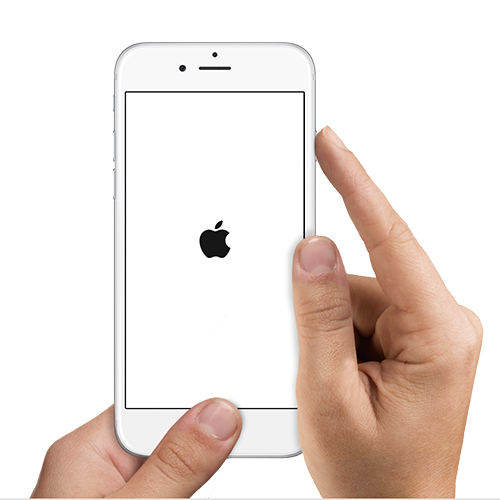
2 dalis: Kaip priversti išjungti „iPhone“, kai jis užšaldomas
Tarkime, kad jūsų „iPhone X“ (ar kitas „iPhone“) užšąla ir neišjungsite ar neįjungsite, galite išbandyti šiuos patarimus, kad priverstumėte jį iš naujo paleisti.
1 patarimas: nusausinkite akumuliatorių
Jei negalite išjungti „iPhone“, kai jis busįstrigęs ar užšalęs, tada kitas būdas išjungti „iPhone“ yra visiškai išsikrauti akumuliatorių. Tai automatiškai išjungs jūsų „iPhone“, kai jo baterija pasieks nulį. Dabar įdomu, kaip galite išsikrauti „iPhone“ akumuliatorių? Tada viskas taip paprasta. Nuolat naudokite savo „iPhone“, kol jo baterija neišsikraus. Galite leisti muziką ar paleisti programas, kurios sunaudoja didelę dalį akumuliatoriaus energijos, pvz., Ką nors žiūrėti „YouTube“. Taip pat galite patikrinti, ar jūsų „iPhone“ nustatymuose nėra akumuliatoriaus, kuri programa sunaudoja daugiau akumuliatoriaus energijos.
Taigi, „iPhone“ akumuliatoriaus išsekimas yra dar vienas protingas būdas priversti išjungti „iPhone“. Galite išbandyti šį metodą, jei negalite rankiniu būdu išjungti „iPhone“.
2 patarimas: Priverskite „iPhone“ iš naujo / išjunkite naudodami nemokamą „ReiBoot“
Kaip rodo jo pavadinimas, „ReiBoot“ yra geriausias būdasperkraukite „iPhone“ / „iPad“ / „iPod touch“. Tai mažas įrankis su tvarkinga sąsaja. Viskas, ko jums reikia, yra du paspaudimai, kad būtų galima lengvai atkurti „iPhone X / XR / XS / 8/7 / 6s / 6/5“ arba „iPad“ / „iPod“.
Įdiegę paleiskite šią programą ir prijunkite „iPhone“ prie kompiuterio. Spustelėkite „Įveskite atkūrimo režimą“ ir įjunkite „iPhone“ į atkūrimo režimą.

Ir tada paryškinamas „Išeiti iš atkūrimo režimo“, spustelėkite jį, kad priverstumėte iš naujo paleisti „iPhone“.

Tai iki šiol yra lengviausias nemokamas būdas priverstiišjungti „iPhone“ be maitinimo ar „Home“ mygtuko. Jei atkūrimo režimo įjungimas ir uždarymas nepadeda, iš naujo paleiskite įrenginį iš naujo. Jei norite atkurti „iOS“ sistemą, galite atnaujinti naudodami funkciją „Pataisyti operacinę sistemą“. Jis turi galimybę išspręsti įvairias problemas neprarandant jokių duomenų, tokių kaip „iPhone / iPad“ neužšalimas, „iPhone“ vis mažina skambučius, „iPhone“ sukasi ratu ir pan.
- Pasirinkite funkciją „Pataisyti operacinę sistemą" ir pateksite į taisymo sąsają. Spustelėkite „Pradėti taisymą".
- Prieš taisydami turite atsisiųsti programinę-aparatinę įrangą pagal „iPhone“ operacinę sistemą ir tokiu būdu atsisiųsti programinę-aparatinę įrangą.
- Atsisiuntus programinę-aparatinę įrangą, programinė įranga pradės taisyti jūsų „iPhone“ operacinę sistemą ir keletą minučių palaukite, kol bus baigtas procesas.

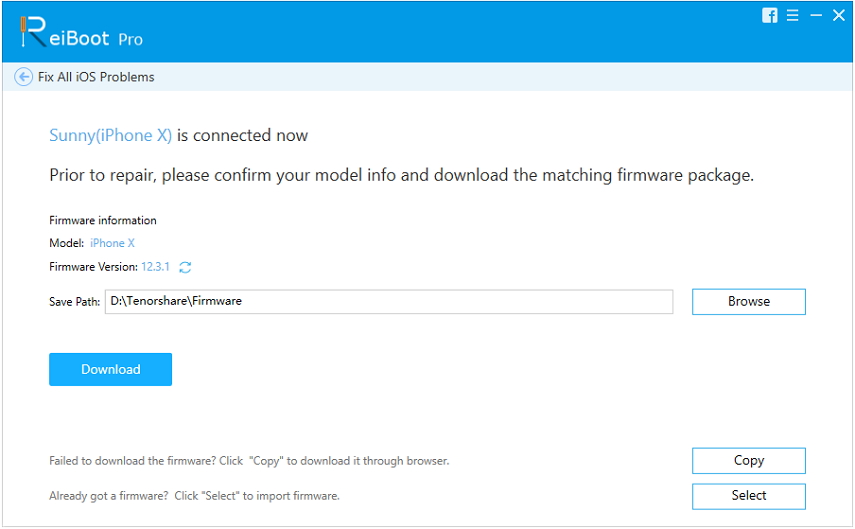
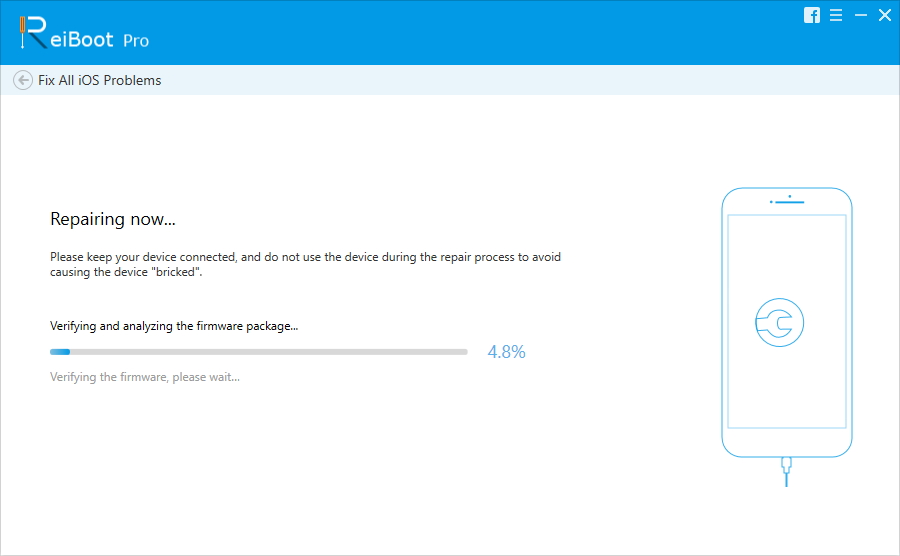
3 patarimas: atkurkite „iPhone“ iš „iTunes“
Atkūrę „iPhone“ iš „iTunes“ taip pat galite pataisytinedidelės „iOS“ problemos, su kuriomis dabar susiduriate. Tačiau „iPhone“ atkūrimo iš „iTunes“ neigiama priežastis yra tai, kad ji ištrins jūsų „iPhone“ duomenis ir yra slaptažodžių kodas. Taigi, prieš pradėdami naudoti šį metodą, sukurkite atsargines „iPhone“ duomenų kopijas.
- Norėdami pradėti procesą, paleiskite naujausią „iTunes“ versiją savo kompiuteryje ir po to skaitmeniniu kabeliu prijunkite „iPhone“ prie kompiuterio.
- Kai kompiuteris aptinka jūsų „iPhone“, spustelėkite įrenginio piktogramą, tada spustelėkite skirtuką „Santrauka“.
- Po to bakstelėkite „Atkurti„ iPhone “ir, kai pasirodys dialogo langas, dar kartą spustelėkite parinktį„ Atkurti “.
- Dabar ji ištrins jūsų „iPhone“ duomenis ir įdiegs naujausią programinę įrangą jūsų „iPhone“. Kai atkūrimo procesas bus baigtas, jūsų įrenginys bus paleistas iš naujo ir galėsite suaktyvinti „iPhone“ kaip naują.

Santrauka
Taigi, jūs jau išmokote įvairių metodųpriversti išjungti „iPhone“, jei įrenginyje susidursite su „iOS“ problemomis. Tarp visų mūsų paminėtų metodų, „Tenorshare ReiBoot“ yra galingiausi metodai, galintys išspręsti įvairias „iOS“ problemas. Tai duos geriausių rezultatų, todėl išbandykite programinę įrangą patys ir turėsite mums pateikti atsiliepimus per žemiau esantį komentarų skyrių.
</ ul class = "sąrašas">








